Работа с меню и панелью инструментов.
Как уже отмечалось, все окна приложений имеют строку меню, которая располагается в верхней части окна под строкой заголовка. Меню содержит все команды, необходимые для работы с данной программой. При этом каждому пункту соответствует группа подчиненных ему элементов.

Рис. 0.3
Пример меню Windows-приложения
Чтобы открыть пункт меню, необходимо щелкнуть мышью на его имени, и под ним откроется прямоугольник с группой элементов (Рис. 0.3). Альтернативный способ состоит в использовании клавиатурной комбинации ALT + подчеркнутая буква. Для этого, удерживая нажатой клавишу ALT, нажмите клавишу, соответствующей букве, подчеркнутой в названии пункта меню (в нашем примере — ALT+ф).
При перемещении указателя мыши соответствующий пункт меню подсвечивается яркой полосой. Если справа от названия пункта меню в вертикальном списке изображен треугольник, то при подведении к нему указателя мыши откроется список элементов подчиненного меню, из которого также надо сделать выбор. Выбрав нужный элемент, щелчком мыши даем команду на его выполнение.
Чтобы убрать меню с экрана, щелкните в любой точке окна.
Во всех Windows — приложениях для элементов меню используются единые обозначения.
Если какая-либо команда обозначена серым (блеклым) цветом, то эта команда в данный момент недоступна.
· Многоточие …, расположенное вслед за командой, означает, что после выбора команды появится диалоговое окно с запросом необходимых параметров.
· Если справа от команды указана комбинация клавиш, Вы можете воспользоваться ею для быстрого вызова команды без обращения к меню. Такие комбинации часто называют "горячими клавишами".
· Галочка Ö, расположенная перед командой меню обозначает режим программы, действующий в данное время. Выбор команды отменит данный режим, при этом исчезнет.
· Кружок ·, расположенный перед командой, означает один из нескольких альтернативных режимов, действующих в данное время. При выборе команды, соответствующей другому режиму, кружок переместится в позицию слева от названия этого режима.
На панели инструментов
собраны кнопки, соответствующие наиболее употребительным командам меню. Чтобы выполнить ту или иную команду, достаточно щелкнуть мышью на соответствующей кнопке. Вид кнопки при этом меняется, имитируя нажатие реальной кнопки. При подведении указателя к кнопке в желтом прямоугольнике рядом с кнопкой (а в некоторых приложениях также в строке состояния) высвечивается справочная информация о назначении этой команды (Рис. 0.4).
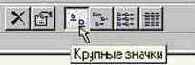
Рис. 0.4
Фрагмент панели инструментов
с нажатой кнопкой Крупные значки